iPhone/iPad Kilit Ekranı Nasıl Özelleştirilir [iOS 16]
Yayınlanan: 2022-06-28iPhone/iPad'de kilit ekranını özelleştirmek için tüm yapmanız gereken kılavuzun tamamını gözden geçirmek ve sağlanan yöntemleri ve adımları tam olarak uygulamaktır.
Apple iOS, şimdiye kadarki en iyi ve en gelişmiş özelliklerden bazılarına sahiptir. İşletim sistemi birçok yönden diğerlerinden daha iyidir. İşletim sistemi geliştiricileri, sistemde yeni ve daha çekici ve kullanışlı özellikleri tanıtmak ve tanıtmak için uzun bir yol kat etti. İşletim sisteminin dünya çapında en çok talep edilenlerden biri olmasının ana nedeni budur.
İşletim sistemindeki böyle bir özellik, iPhone/iPad'de kilit ekranını özelleştirme seçeneğidir. Özelliğin adı açıklayıcıdır. iOS cihazlarınızın ana kilit ekranını gereksinimlerinize göre özelleştirmenize ve değiştirmenize olanak tanır. Özelleştirme için kullanıcıya sunulan birçok özellik vardır.
Her işletim sistemi güncellemesinde, Apple'daki geliştiriciler, yenisini öncekinden daha iyi hale getirmeye çalışıyor ve o zamandan beri başarılı oldular. Güvenlik güncellemeleri, daha gelişmiş özellikler, özelleştirme seçenekleri, hata düzeltmeleri ve daha fazlasıyla. Apple her zaman iOS cihazları için akıllı bir güncelleyici ve özelliklerin tanıtıcısı olmuştur.
iOS 16 ile tanışın, işletim sisteminin yaratıcıları, iPhone'daki kilit ekranını özelleştirmek için bazı ek 'daha önce görülmemiş' özellikler eklediler. Bu kılavuzla, iPhone ekranını özelleştirmek için kullanabileceğiniz farklı tekniklere veya özelliklere göz atacağız. Bu tüylerden birini, ikisini veya daha fazlasını istediğiniz gibi kullanır ve cihazınızdan en iyi şekilde yararlanırsınız.
iPhone'da Kilit Ekranını Özelleştirmenin Yolları: Basit Ama Etkili
iPhone kilit ekranı nasıl özelleştirilir? Bu, her iOS 16/iOS 15 cihazı kullanıcısı tarafından en sık sorulan sorudur. Aşağıdaki bölümlerle bu sorgu için en iyi ve en uygun çözümleri sunuyoruz.
Kilit Ekranına Görüntüler ve Stiller Ekleme ve Kaldırma
Bunu bilmiyor olabilirsiniz, ancak iOS 16/15, kilit ekranı için sayı ve görüntüleri değiştirmenize izin verir. İPhone'daki kilit ekranını özelleştirmek için bu yöntemin altında iki seçeneğiniz vardır. Galerinizden istediğiniz gibi birkaç renk veya resim seçebilirsiniz. Aşağıda bunu nasıl kolaylıkla yapabileceğinizi bulacaksınız:
- İlk olarak, yalnızca telefonun kilidini açmak ve kilit ekranında kalmak için FaceID, TouchID veya Parolanızı kullanın. Ana ekrana gitmek için yukarı kaydırmayın.
- Şimdi özelleştirme seçeneklerini getirmek için kilit ekranına uzun basın .
- Arayüz, Koleksiyonlar ve Fotoğraflar adlı iki bölüme ayrılacaktır. Kilit ekranı arka planıyla aynı şeyi ayarlamak için gerektiği gibi birine dokunun .
- Kategoriden, kilit ekranında ayarlamak istediğiniz resimleri veya renkleri seçin .
- Alternatif olarak, yepyeni bir kilit ekranı profili oluşturmak için mevcut kilit ekranını özelleştir veya + işaretini kullanabilirsiniz.
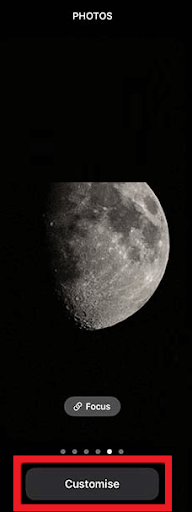
Ayrıca Okuyun: iPhone'da WiFi Şifresi Nasıl Görülür
iOS 16/15'te iPhone Ekran Duvar Kağıdını veya Arka Planını Özelleştirin
Yukarıdaki bölüm yalnızca duvar kağıdının veya kilit ekranının arka planının eklenmesi ve kaldırılmasıyla ilgilidir. Ancak başka kilit ekranı özelleştirme özellikleri de var. Bunlar arka plan rengi yoğunluğu, arka plan duvar kağıdı derinliği, karıştırma ve daha fazlasıdır. Bunlar, kilit ekranının Özelleştir seçeneği kullanılarak değiştirilebilir. iPhone'daki kilit ekranını temel bilgilerden daha derin bir şekilde özelleştirmek için aşağıdaki adımlara bakın:
- Önceki bölümlerde listelenen adımları tamamladıktan sonra Customize adlı seçenekle karşılaşacaksınız. Devam etmek için üzerine dokunun.
- Rengi kilit ekranı arka planı olarak kullanıyorsanız, renk derinliğine kolaylıkla karar verebilirsiniz. Renk gölgesini değiştirmek için tek yapmanız gereken kaydırıcıyı sola (daha açık) veya sağa (daha koyu) hareket ettirmek .

- Alternatif olarak, arka plan için resim(ler)i seçerseniz . Birden fazla görüntü kullanıyorsanız, tek görüntüyü değiştirebilir veya karıştırabilirsiniz .
- Şimdi menüde sola kaydırın. Kilit ekranı özelleştirmek için daha fazla seçenek bulacaksınız. Burada, karıştırma frekansını ayarlayabilir, derinlik efektini ayarlayabilir ve perspektif yakınlaştırma seçeneklerini uygulayabilirsiniz.
Ayrıca Okuyun: Android ve iOS'ta Fotoğraf Arka Planını Bulanıklaştıran En İyi Uygulamalar

Kilit Ekranı iPhone Widget'larını Değiştirin
iOS'unuzdaki widget'ları da özelleştirebileceğinizi biliyor muydunuz? iPhone'daki kilit ekranını özelleştirme özelliği, widget'ları değiştirmenize de olanak tanır. Widget'ları değiştirmek için kullanabileceğiniz seçenekler aşağıdadır:
- İlk bölümde açıklandığı gibi kilit ekranının Özelleştir düğmesini kullanın.
- Şimdi, ekranın üst yarısında bir + simgesi göreceksiniz. Bu simgeye dokunun.
- İşletim sistemi , widget'ları değiştirmek için size bir tepsi sunacaktır. Bu tepside birden fazla uygulama, saat ve diğer widget'lar bulacaksınız. Bunlardan herhangi birini seçip ekranda aynısını ayarlayabilirsiniz.
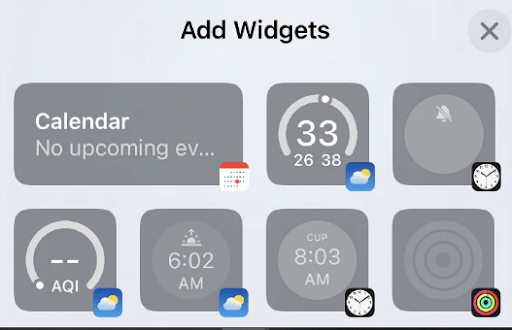
- Ek olarak, bir pencere öğesinde bile yazı tipi ve pencere öğesi stilinin tasarımını, rengini, dokusunu, derinliğini ve diğer özelliklerini özelleştirebilirsiniz . Ancak bazı widget'larda değişiklikleri yapamayabilirsiniz.
iPhone Kilit Ekranı Widget'larından Ne Beklemeli?
iPhone'da kilit ekranını özelleştirirken birçok widget bulabilirsiniz. Bunlar işinizi kolaylaştırır ve farklı cihaz özellikleri üzerinde daha iyi kontrol sağlar. Ayrıca, herhangi bir uygulamayı açmanıza gerek kalmadan sadece kilit ekranından hızlı bilgi alabilirsiniz.
Kilit ekranı widget'ları hava durumu, saat, fitness, pil yönetimi, takvim, ev, haberler, hisse senetleri, notlar, hatırlatıcılar, alarmlar, dünya saatleri, etkinlik ve diğer çeşitli uygulamaları içerir.
Ayrıca Okuyun: Alanı Boşaltmak için iPhone'daki Depolama Alanı Nasıl Temizlenir
Kilit Ekranı Bildirimleri Nasıl Değiştirilir?
Kilit ekranı bildirimleri de özelleştirme seçeneklerinin bir parçasıdır. Bunlar, kilit ekranında bildirim içeriğini ne ve nasıl göreceğinizi tanımlar. Bu nedenle, iPhone'daki kilit ekranını özelleştirmek için bildirim ayarlarını da değiştirebilirsiniz. Aşağıdaki adımlar bu konuda size yardımcı olacaktır:
- İlerlemek için iPhone'un Ayarlarını açın ve Bildirimler ayarlarının üstüne gelin.
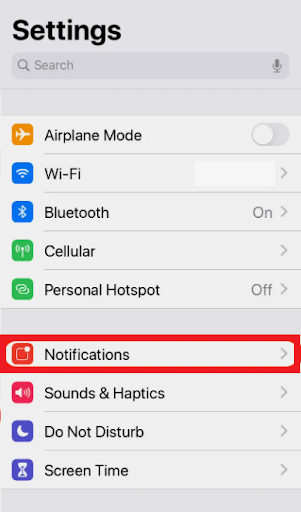
- Şimdi bildirim seçeneklerini değiştirmek istediğiniz uygulamayı seçin .
- Kilit Ekranı seçeneğine karşı bir kutu bulacaksınız. Kilit ekranında bildirimleri göstermek için bu kutuyu işaretleyebilir ve değilse işaretini kaldırabilirsiniz.
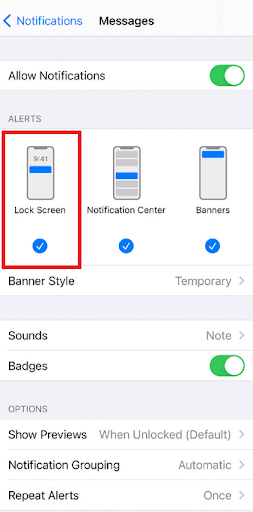
- Bunların dışında ek ve gelişmiş bildirim seçenekleri alabilirsiniz . Bu, kullandığınız uygulamaya bağlıdır. Gelişmiş özelliklerden bazıları gruplandırılmış bildirimler, gizli içerik ve daha fazlasıdır.
Ayrıca Okuyun: iPhone/iPad Ekranı Dönmüyor [Düzeltildi]
iPhone'da Kilit Ekranını Özelleştirin: Bitti
Bu nedenle, yukarıda bir iPhone'daki kilit ekranının nasıl değiştirileceğine ilişkin ana yöntemler ve teknikler vardı. Bunları kullanarak, iOS 16/15 cihazınızdaki kilit ekranından en iyi şekilde yararlanabilirsiniz. Bunlar yalnızca kilit ekranınızı daha çekici kılmakla kalmaz, aynı zamanda daha uygulanabilir hale getirir. Cihazın kilidini açmadan gerekli tüm bilgileri alırsınız. Ek olarak, arayüzden istediğiniz görünümü kolaylıkla elde edersiniz.
İPhone'da kilit ekranını özelleştirme yöntemleriyle ilgili herhangi bir sorunuz varsa. Bunları aşağıdaki yorumlarda bizimle paylaşabilirsiniz. Sizin için gerekli cevapları vereceğiz. Bu tür ilginç güncellemelerden daha fazlasını almak için, kutudaki e-posta adresini sağlayarak Techpout blogumuza abone olun.
